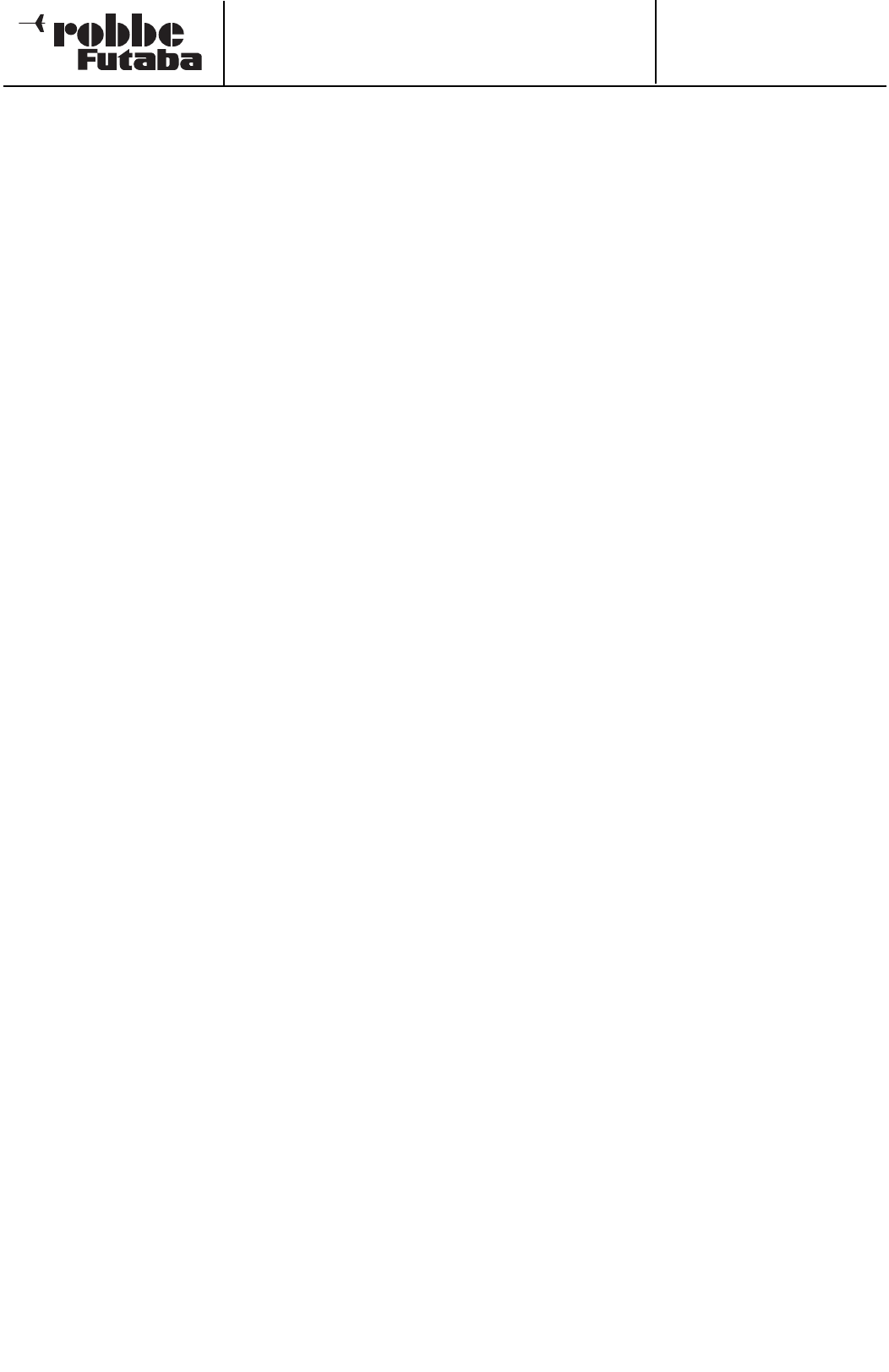GLID Basic Menü
T-10 CG
TYPE (UNTERMENÜ MODELLTYP AUSWÄHLEN)
Zur Steuerung aufwendiger Flugmodelle sind viele automati-
sche Verknüpfungen von Steuerbewegungen notwendig. Um
alle Möglichkeiten einer Computeranlage auszunutzen, ent-
steht ein gewissser Programmieraufwand. Um diese Arbeit
dem Anwender zu ersparen, bietet der T-10 CG Sender die
Möglichkeit, fertig programmierte Programme für die verschie-
denen Modelltypen zu verwenden.
Insgesamt stehen die folgenden Flug-Programme zur Verfü-
gung:
• ACROBATIC Motorflugmodelle
• GLID(1A+1F) Segelflugmodelle mit 2 Querruder - und
1 Wölbklappenservo
• GLID(2A+1F) Segelflugmodelle mit 2 Querruder - und
2 Wölbklappenservos
• GLID(2A+2F) Segelflugmodelle mit 2 Querruder - und
2 Wölbklappenservos mit Mischfunktion
• HELICOPTER Helimodell Einstellung
Um einen Modelltyp auszuwählen, gehen Sie wie folgt vor:
• Mit dem Cursor das ‘TYPE’-Untermenü auswählen.
• Wählen Sie mit dem 3-D-Hotkey den richtigen Modelltyp für
Ihr Modell aus und bestätigen Sie die Auswahl durch eine
Druckbetätigung des Drehknopfes für mindestens 1
Sekunde.
• Wenn der Modelltyp wirklich gewechselt werden soll, muss
die Sicherheitsabfrage ‘sure?’ durch eine Betätigung des 3-
D-Hotkeys bestätigt werden. Dadurch wird der eingestellte
Modelltyp aktiviert. Der Wechselvorgang wird optisch und
akustisch angezeigt.
Ein akustisches Signal zeigt an, dass die Aktion erfolgreich
abgeschlossen wurde.
Beachten Sie bitte, dass bei einem Wechsel des Modelltyps
alle gespeicherten Daten verloren gehen.
QUE-2 (UNTERMENÜ 2. QUERRUDER)
Diese Funktion wird benötigt, um bei den Modelltypen ‘ACRO’
und “GLID1A+1F und “GLID 2A+1F” den Ausgang für das 2.
Querruder zu bestimmen.
Voreingestellt für den 2. Querruderausgang ist der Kanal 6
oder 7 (‘6or7’). Wenn es die Konstellation Ihres Modells erfor-
dert, können Sie dies in diesem Menü ändern. Sie haben die
Möglichkeit die Kombination Ausgang 5 und 6 (‘5&6’) einzu-
stellen. Dann ist das 2. Querruder auch auf Empfängeraus-
gang 5 verfügbar.
• Mit dem Cursor das ‘QUE-2’-Untermenü auswählen.
• Wählen Sie mit dem 3-D-Hotkey den gewünschten Aus-
gang bzw. eine Kombination für das 2. Querruder aus.
MODUL (UNTERMENÜ MODULATIONSART WECHSELN)
Diese Funktion wird benötigt, um die gewünschte HF-Modula-
tionsart einzustellen. Es kann aus zwei Parametern entschie-
den werden, “2,4G/7CH” für 7 Kanal Betrieb und “2,4G/10CH”
für 10 Kanal Betrieb (nur mit Empfänger R6014HS möglich).
• Mit dem Cursor das ‘MODUL’-Untermenü auswählen.
• Wählen Sie mit dem 3-D-Hotkey das gewünschte Modula-
tionsverfahren aus. Es erscheint blinkend der Hinweis
“cycle power”
Dies ist der Hinweis, dass der neue Modus erst aktiv wird,
nachdem der Sender aus- und wieder eingeschaltet wurde.
Danach sollte unbedingt die Statusanzeige der Modulationsart
im Hauptdisplay auf Richtigkeit überprüft werden, damit
sichergestellt ist, dass auch der richtige Modus aktiviert wor-
den ist.
ATL (UNTERMENÜ LEERLAUFTRIMMUNG)
Mit dieser Funktion kann die Trimmwirkung der Drosselfunk-
tion so programmiert werden, dass die Trimmung nur auf der
Leerlaufseite des Knüppelausschlags wirksam ist. Der Leerlauf
kann dann mit der Trimmung eingestellt werden, ohne dass die
Vollgasstellung beeinflusst wird.
• Mit dem Cursor das ‘ATL’-Untermenü auswählen.
• Stellen Sie mit dem 3-D-Hotkey die Leerlauftrimmung ein
(ON) oder aus (OFF). In der Voreinstellung ist diese Option
eingeschaltet.
CONTRAST
Diese Funktion dient zur Einstellung des Kontrast des
LC-Displays. Der Einstellbare Bereich erstreckt sich von
-10 bis +10 und somit für alle Lichtverhältnisse geeignet.
BACKLIGHT MAX
Mit dieser Funktion wird die Hintergrund Beleuchtungsstärke
eingestellt. Der Einstellbereich erstreckt sich von “AUS” bis
20.
BACKLIGHT MIN
Diese Funktion erlaubt es die Hintergrundbeleuchtung nach
einer einstellbaren Zeit auszuschalten. Die einstellbaren Werte
sind “AUS” bis 20min.
USER NAME (BENUTZERNAME)
Um dem Sender Ihre persönliche Note zu geben, kann ein 10
stelliger Benutzer Name eingestellt werden.
• Zunächst ist der erste Buchstabe dunkel hinterlegt, durch
Drehen des 3-D-Hotkeys können Sie nun Buchstaben, Zah-
len oder Sonderzeichen zur Vergabe des Modellnamen
wählen.
• Durch Drücken des Cursors nach rechts gelangt man zum
nächsten Buchstaben.
• Wiederholen Sie diese Prozedur so oft bis der Modellname
komplett ist. Insgesamt können 10 Symbole vergeben wer-
den.
• Durch Drücken des Cursors nach links gelangt man vom
ersten zum letzten Buchstaben zurück .
• Durch Betätigung der ‘End’-Taste gelangen Sie zum Basic-
Menü 1/2 zurück.
46